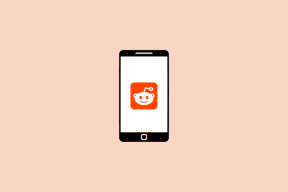Correction de l'erreur Office 365 70003: votre organisation a supprimé cet appareil
Divers / / April 03, 2023

L'erreur Office 70003 frustrante: votre organisation a supprimé ce message de périphérique peut être un cauchemar pour les organisations et les utilisateurs. Ce message d'erreur apparaît lorsque votre l'appareil a été supprimé du répertoire Office 365 de votre organisation. Cela signifie que l'appareil et l'utilisateur ne peuvent plus accéder aux services associés à Office 365, tels qu'Exchange Online, SharePoint Online et les groupes Office 365. Lorsque cette erreur se produit, il est important de comprendre d'abord pourquoi l'appareil a été supprimé du répertoire de l'organisation. Il est possible que l'appareil constituait un risque pour la sécurité ou que l'utilisateur n'était plus autorisé à accéder aux services de l'organisation. Si vous êtes l'utilisateur de l'appareil supprimé, vous devez essayer de contacter le service informatique ou l'équipe d'assistance de votre organisation pour résoudre le problème. Si l'appareil a été supprimé pour des raisons de sécurité, le service informatique ou l'équipe d'assistance peut vous aider à résoudre le problème et vous fournir des conseils supplémentaires. Si l'appareil a été supprimé en raison d'une inactivité, vous pourrez peut-être réenregistrer l'appareil auprès d'Office 365 en suivant les étapes décrites dans ce guide.
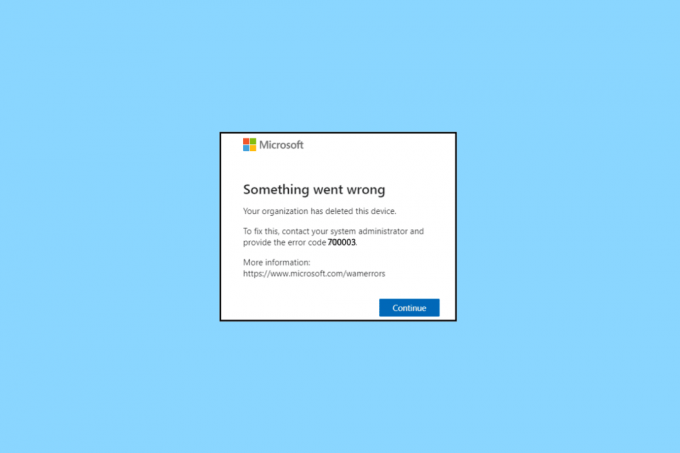
Table des matières
- Comment réparer l'erreur Office 365 70003: votre organisation a supprimé cet appareil
- Méthode 1: Ouvrez MS Office à partir de l'emplacement d'installation
- Méthode 2: déconnecter le compte problématique
- Méthode 3: Désactiver la protection par pare-feu (non recommandé)
- Méthode 4: désactiver les compléments
- Méthode 5: Mettre à jour le système d'exploitation Windows
- Méthode 6: Mettre à jour MS Office
- Méthode 7: reconnectez-vous au compte Microsoft
- Méthode 8: Utiliser l'assistant de réparation
- Méthode 9: réinstaller MS Office
- Méthode 10: Utiliser Office 365 Online
- Méthode 11: Contacter l'assistance
Comment réparer l'erreur Office 365 70003: votre organisation a supprimé cet appareil
L'erreur 70003 est un problème courant pour les utilisateurs d'Office et peut avoir un large éventail de causes. Comprendre la racine de ce problème est essentiel pour le résoudre, voici donc quelques-unes des raisons les plus courantes pour lesquelles votre organisation a supprimé ce problème de périphérique.
- Problèmes avec votre compte Microsoft : Votre compte Microsoft est essentiel pour utiliser Office, et tout problème avec ce compte peut entraîner l'erreur 70003. Cela peut aller d'un mot de passe incorrect à un compte Microsoft qui a été bloqué ou suspendu.
- Pare-feu bloquant les fonctionnalités d'Office 365 : Si votre pare-feu bloque les fonctionnalités d'Office 365, cela peut entraîner l'erreur 70003. En effet, les applications Office doivent communiquer avec les serveurs de Microsoft pour fonctionner correctement.
- Registre Windows mal configuré : Si votre registre Windows n'est pas configuré correctement, cela peut provoquer l'erreur 700003 dans Office 365. En effet, le registre stocke des informations vitales sur votre ordinateur et les applications qui y sont installées.
- Fichiers Office corrompus : Les fichiers Office corrompus peuvent également entraîner l'erreur 70003. Cela peut être causé par un virus ou un logiciel malveillant, une surtension ou un arrêt soudain.
- Appareil en conflit avec l'application : Si vous utilisez un appareil incompatible avec Office, cela peut entraîner l'erreur 70003. En effet, l'application doit être compatible avec l'appareil pour fonctionner correctement.
- Ressources système insuffisantes : Si votre ordinateur ne dispose pas de suffisamment de ressources système pour exécuter Office, cela peut entraîner l'erreur 70003. Cela peut être dû à l'exécution simultanée d'un trop grand nombre d'applications ou à l'installation d'une version obsolète d'Office.
- Problèmes de connexion réseau : Si votre connexion réseau est lente ou peu fiable, cela peut entraîner l'erreur Microsoft 365 700003. En effet, les applications Office doivent se connecter aux serveurs de Microsoft pour fonctionner correctement.
Heureusement, plusieurs méthodes peuvent être utilisées pour corriger cette erreur. Vous trouverez ci-dessous les méthodes que vous pouvez utiliser pour corriger cette erreur.
Méthode 1: Ouvrez MS Office à partir de l'emplacement d'installation
La raison pour laquelle il est important d'ouvrir Microsoft Office à partir de son emplacement d'installation est qu'il permet de s'assurer que l'application s'exécute à partir du répertoire correct. Ceci est important car chaque application de la suite Microsoft Office possède son propre répertoire. L'ouverture du logiciel à partir du répertoire correct permet de s'assurer que tous les composants dépendants fonctionnent correctement.
Il est également important d'ouvrir Microsoft Office à partir de son emplacement d'installation car cela permet d'éviter tout conflit entre les différentes versions du logiciel. Par exemple, si plusieurs versions de Microsoft Office sont installées sur votre ordinateur, il est important de ouvrir l'application depuis son répertoire désigné afin d'éviter tout conflit entre les différents versions.
Note: MS Word est pris comme exemple ici. Suivez les étapes appropriées en fonction de votre application Office en conflit.
1. Faites un clic droit sur l'application Raccourci et sélectionnez Propriétés, comme montré.
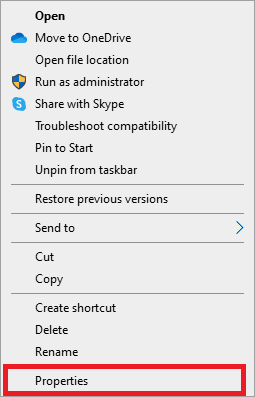
2. Passez à la Détails onglet dans le Propriétés fenêtre.
3. Localisez la source de l'application via le Chemin du dossier.
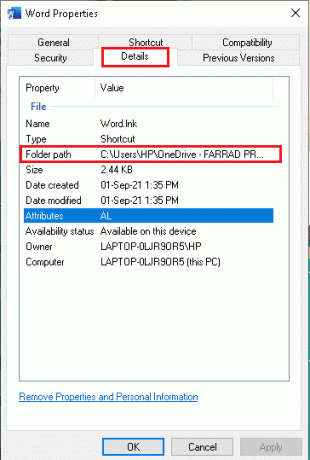
4. Maintenant, naviguez vers le emplacement source et Courir l'application à partir de là.
Méthode 2: déconnecter le compte problématique
Lorsque l'utilisateur rencontre une erreur Microsoft 365 700003, cela signifie que la connexion au compte de l'utilisateur a été perdue. Cela peut se produire parce que l'utilisateur a oublié son mot de passe, le profil a été corrompu ou le compte est obsolète. Dans tous les cas, l'utilisateur ne peut pas accéder à son compte tant que le problème n'a pas été résolu. Déconnecter le compte problématique du système est le meilleur moyen de s'assurer que l'utilisateur peut à nouveau accéder à son compte.
1. Ouvrez le Paramètres application en cliquant sur Touches Windows + I ensemble.
2. Maintenant, cliquez sur Comptes réglage comme indiqué.
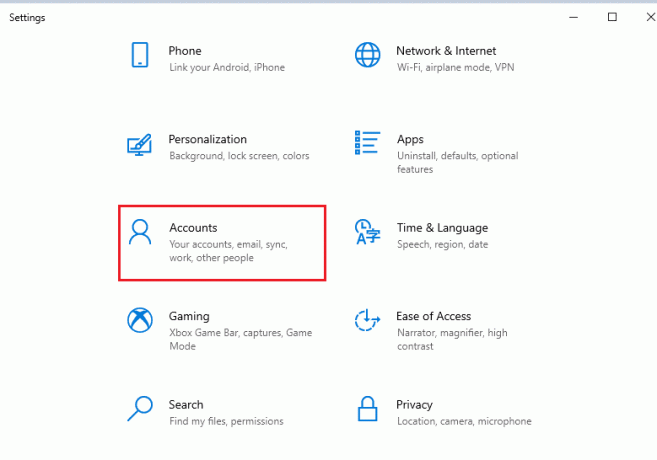
3. Maintenant, passez au Accéder au travail ou à l'école onglet et cliquez sur votre compte.
4. Ensuite, sélectionnez votre compte et cliquez sur Déconnecter bouton comme indiqué.

5. Attendez que le compte soit déconnecté de votre PC et reconnectez-vous à Office en utilisant vos informations d'identification.
A lire aussi :Correction du code d'erreur Office 1058 13 dans Windows 10
Méthode 3: Désactiver la protection par pare-feu (non recommandé)
La protection par pare-feu est un élément essentiel du système de sécurité d'un ordinateur. Il empêche les données potentiellement dangereuses d'entrer dans le système et aide à empêcher l'installation de logiciels malveillants. Malheureusement, la protection par pare-feu peut parfois causer des problèmes avec certains programmes, tels que Microsoft Office. Afin de corriger cette erreur, il est nécessaire de désactiver la protection par pare-feu.
Note: Lors de la désactivation de la protection par pare-feu, il est important de garder à l'esprit qu'il s'agit d'une mesure de sécurité mise en place pour protéger votre ordinateur et ses données. En tant que tel, il est important de ne désactiver que temporairement la protection par pare-feu, puis de la réactiver lorsque l'erreur Office est corrigée.
Suivez notre guide sur Comment désactiver le pare-feu Windows 10 pour mettre en œuvre la tâche.

Méthode 4: désactiver les compléments
L'erreur Microsoft 365 700003 est un problème courant auquel les utilisateurs sont confrontés lors de l'utilisation des applications Office. Cela peut être causé par une variété de problèmes tels que des compléments corrompus ou obsolètes, des fichiers système corrompus ou des configurations incorrectes. L'erreur peut empêcher les utilisateurs d'utiliser certaines applications Office ou empêcher certaines fonctionnalités de l'application de fonctionner correctement. La désactivation des compléments peut aider à identifier le complément à l'origine du problème et peut aider à corriger l'erreur.
1. Ouvrez l'application souhaitée, ici, MS Word et cliquez sur Déposer.

2. Sélectionner Choix, comme montré.

3. Cliquez ensuite sur Compléments. Sélectionner Compléments COM dans le Gérer menu déroulant. Puis clique Aller…
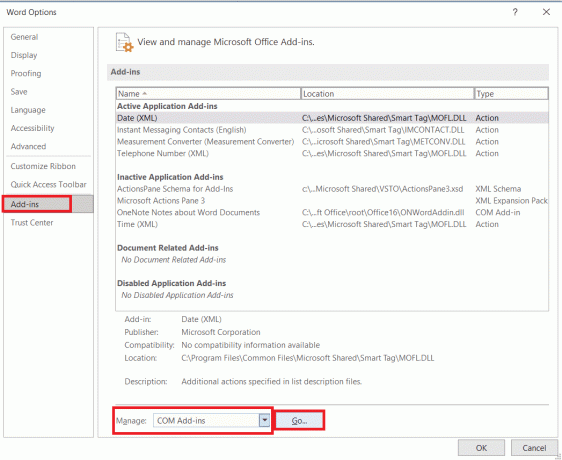
4. Ici, décocher tous les Compléments que vous avez installé, puis cliquez sur D'ACCORD.
Note: Si vous n'utilisez pas de tels compléments, nous vous suggérons de cliquer sur Retirer bouton pour le supprimer définitivement.
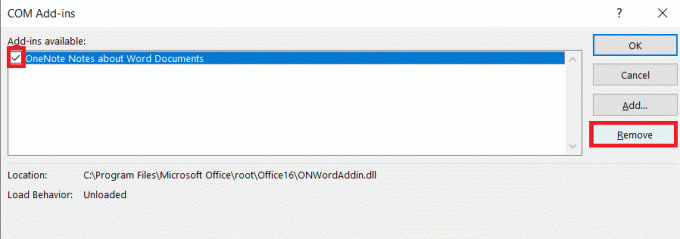
5. Redémarrez l'application et vérifiez si elle s'ouvre et fonctionne correctement.
A lire aussi :Correction de Microsoft Office qui ne s'ouvre pas sur Windows 10
Méthode 5: Mettre à jour le système d'exploitation Windows
La mise à jour de Windows peut aider à résoudre le problème en fournissant les derniers fichiers système et pilotes dont l'application a besoin. La mise à jour du système d'exploitation Windows peut également être bénéfique pour résoudre d'autres erreurs Office. Microsoft publie des mises à jour régulières qui incluent des correctifs de bogues et des correctifs de sécurité, ce qui peut aider à résoudre les problèmes avec les applications Office. Suivez notre guide Comment télécharger et installer la dernière mise à jour de Windows 10 pour mettre à jour votre PC Windows.

Méthode 6: Mettre à jour MS Office
La mise à jour de MS Office est l'un des meilleurs moyens de corriger l'erreur Office 70003. Une version à jour d'Office contiendra toutes les dernières fonctionnalités, ainsi que des correctifs de bogues et des mises à jour de sécurité. Cela signifie que toutes les erreurs présentes dans les versions précédentes seront corrigées et que vos applications Office seront plus protégées contre les attaques malveillantes. De plus, si vous utilisez une version non prise en charge de Microsoft Office, la mise à jour vers la dernière version peut être le seul moyen de corriger l'erreur.
1. Ouvrez l'application souhaitée, par exemple, MS Word.
2. Cliquer sur Déposer dans le coin supérieur gauche de l'écran, comme illustré.

3. Dans le menu proposé, sélectionnez Compte.

4. Ici, cliquez sur Options de mise à jour près de Mises à jour du bureau.
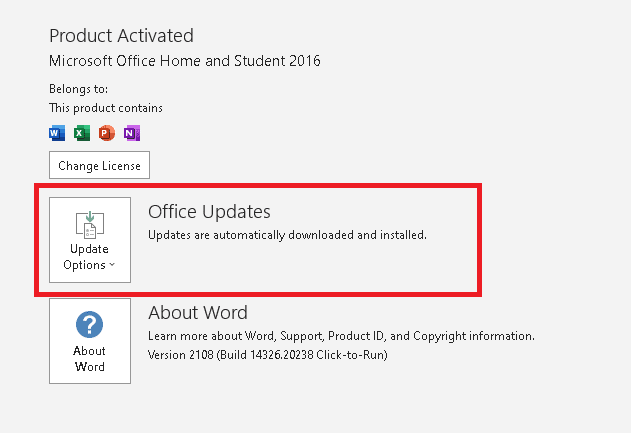
5. Maintenant, cliquez sur Mettez à jour maintenant, tel que représenté.
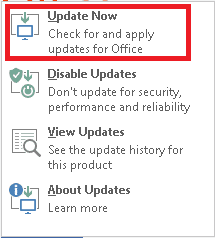
6. Suivre la Assistant de mise à jour.
Faites de même pour les autres applications de la suite MS Office.
A lire aussi :Correction du code d'erreur d'activation d'Office 0xC004F074
Méthode 7: reconnectez-vous au compte Microsoft
La suppression du compte et de l'appareil est l'un des moyens les plus efficaces de corriger l'erreur Office 70003: votre organisation a supprimé cet appareil. En supprimant le compte et l'appareil, l'utilisateur peut réinitialiser son produit Office et recommencer à zéro. Cela aidera à garantir que tous les composants Office fonctionnent correctement et que tous les fichiers corrompus sont supprimés. La suppression du compte et de l'appareil peut également aider à éliminer tous les virus qui pourraient se trouver sur le système, car ils ne pourront plus accéder au produit Office.
Suivez notre guide sur Comment fermer et supprimer votre compte Microsoft pour supprimer votre compte Microsoft sur votre appareil.

Maintenant, pour supprimer votre appareil, suivez ces étapes.
1. Frappez le Clé Windows, et tapez Invite de commande. Cliquer sur Exécuter en tant qu'administrateur.

2. Maintenant, entrez les commandes suivantes une par une et appuyez sur Entrée après chaque commande.
dsregcmd /congédsregcmd/état
3. Une fois les commandes exécutées, enregistrez à nouveau votre appareil et cette méthode résoudra votre problème.
Méthode 8: Utiliser l'assistant de réparation
L'utilisation d'un assistant de réparation est un excellent moyen de corriger rapidement et facilement l'erreur 700003 dans Office 365. C'est beaucoup plus facile que d'essayer de résoudre le problème vous-même, et cela peut vous faire économiser beaucoup de temps et de frustration. Donc, si vous rencontrez l'erreur, assurez-vous d'utiliser un assistant de réparation pour résoudre le problème.
1. Ouvrir les fenêtresBarre de recherche, taper Panneau de commande, et cliquez sur Ouvrir.

2. Ensemble Afficher par > Catégorie et cliquez sur Désinstaller un programme option sous Programmes, comme indiqué en surbrillance.
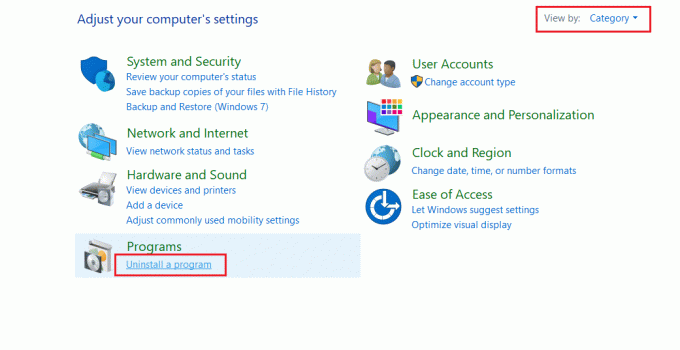
3. Faites un clic droit sur le Microsoft Officeprogramme et sélectionnez Changement.
Note: Ici, nous avons montré Microsoft Office Professional Plus 2016 comme exemple.
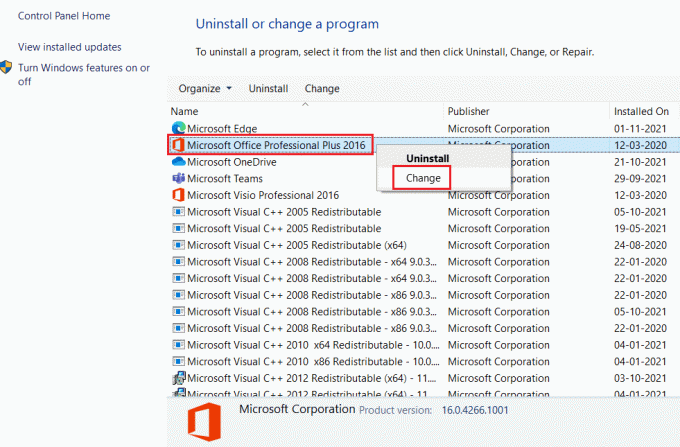
4. Choisir la Réparation option et cliquez sur Continuer.

5. Suivez l'écran Assistant de réparation pour terminer le processus.
A lire aussi :Correction de l'erreur Excel stdole32.tlb dans Windows 10
Méthode 9: réinstaller MS Office
Si aucune des méthodes mentionnées ci-dessus ne fonctionne pour vous, essayez de désinstaller MS Office, puis réinstallez-le.
Note: Implémentez cette méthode uniquement si vous disposez du disque d'installation ou du code produit MS Office requis.
1. Lancement Panneau de commande et allez à Programmes et fonctionnalités fenêtre.
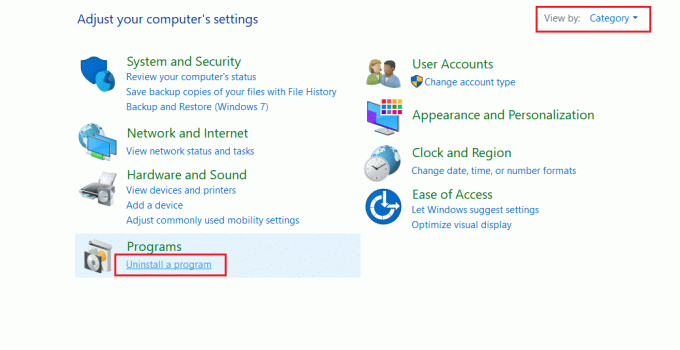
2. Faites un clic droit sur Microsoft Officeprogramme et sélectionnez Désinstaller.
Note: Ici, nous avons montré Microsoft Office Professional Plus 2016 comme exemple.
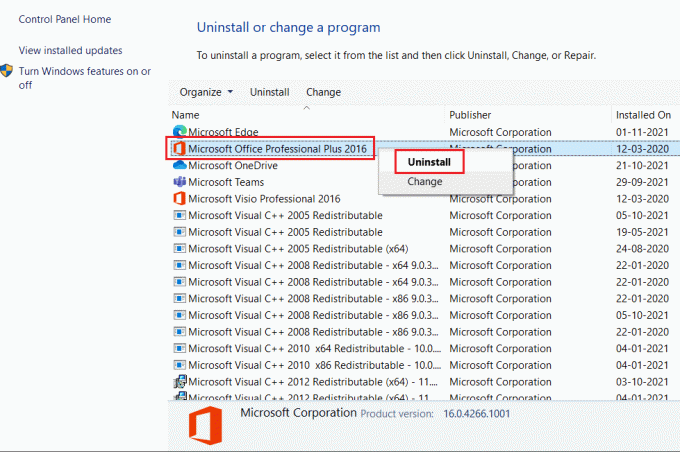
3. Suivez les instructions données par Assistant de désinstallation.
4A. Acheter et installer Microsoft Office 365 à travers le site officiel.
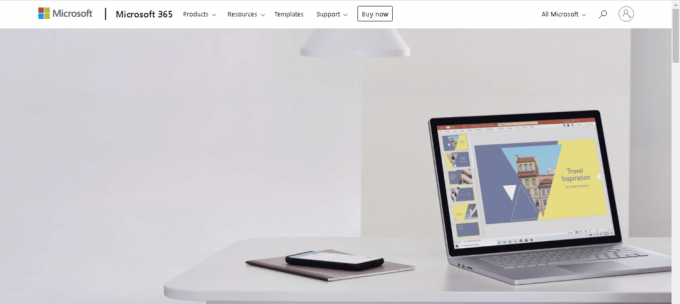
4B. Ou utiliser CD d'installation de MS Office.
5. Suivre la Assistant d'installation pour terminer le processus.
Méthode 10: Utiliser Office 365 Online
Si toutes les autres méthodes ne fonctionnent pas, essayez à nouveau d'ouvrir l'application. S'il ne parvient toujours pas à se lancer, vous pouvez essayer d'utiliser le service Office 365 Online. Il s'agit d'une version Web d'Office accessible via n'importe quel navigateur Web. Il inclut les mêmes caractéristiques et fonctionnalités que la version de bureau, mais sans qu'il soit nécessaire d'installer le logiciel. Essayez d'utiliser Office 365 en ligne sur votre PC pour résoudre le problème.
1. Ouvrez votre navigateur et accédez à Page de connexion Microsoft 365.
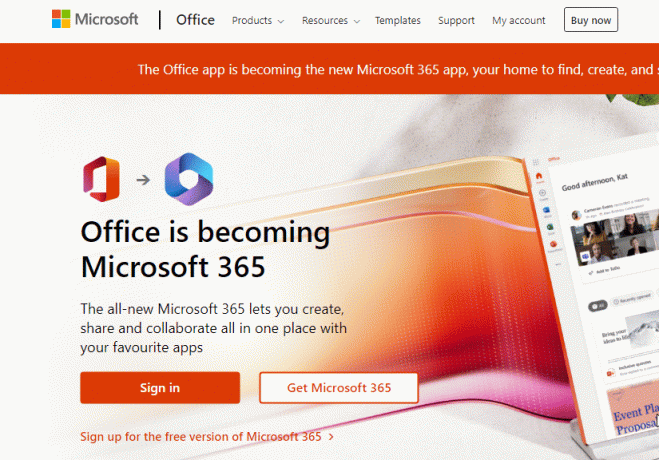
2. Clique sur le S'identifier bouton et connectez-vous avec vos informations d'identification.
3. Vérifiez si vous faites face à l'erreur maintenant.
Méthode 11: Contacter l'assistance
Si vous rencontrez cette erreur, il est important de contacter le support Microsoft dès que possible. Le support Microsoft est disponible 24h/24 et 7j/7 et peut vous fournir l'assistance dont vous avez besoin pour dépanner et résoudre le problème.
Lorsque vous contactez Assistance Microsoft, ils vous demanderont de fournir des détails sur l'erreur, comme la version de Microsoft Office que vous utilisez, quel programme vous utilisiez lorsque l'erreur s'est produite, et toute autre information qui pourrait être pertinente pour le problème. Le support Microsoft sera alors en mesure de diagnostiquer le problème et de vous fournir les étapes nécessaires pour le résoudre.

En plus de fournir une assistance avec l'erreur 70003, le support Microsoft peut également vous fournir des conseils sur la façon d'éviter que ce problème ne se reproduise à l'avenir. Ils peuvent vous fournir des trucs et astuces pour optimiser votre système et éviter les erreurs à l'avenir.
Recommandé:
- Comment définir les autorisations de modification de Google Sheets
- Comment interpréter le score Z
- Correction de l'erreur d'activation d'Office 365 Nous n'avons pas pu contacter le serveur
- Correction d'Office 365 Le nom de fichier n'est pas valide lors de l'enregistrement d'une erreur
Erreur Office 70003: votre organisation a supprimé cet appareil est un problème courant qui peut être causé par un certain nombre de facteurs différents. Il est important de suivre les étapes nécessaires décrites dans ce guide pour identifier la cause, puis de prendre les mesures appropriées pour résoudre le problème. Faites-nous savoir quelle méthode a le mieux fonctionné pour vous. Si vous avez des questions ou des suggestions, n'hésitez pas à les déposer dans la section des commentaires.